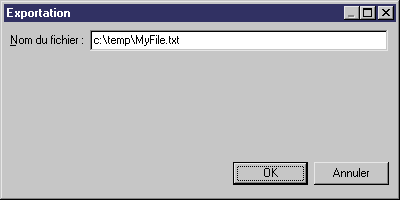Vous pouvez créer une boîte de dialogue lorsque vous devez saisir des paramètres dans le cadre OLE automation via VB scripts.
Dans ce exemple, nous allons créer une nouvelle boîte de dialogue qui sera affichée par la commande "Exporter" dans le menu contextuel des objets étendus et qui permet de saisir l'emplacement auquel les objets étendus doivent être exportés.